使用する ペアレンタルコントロール Internet Explorer 11は、お子様がインターネットやパソコンにいつ、何を、どのようにアクセスできるかを制御するためのパラメーターを設定する簡単な方法です。
ペアレンタルコントロールへのアクセス
ステップ1
を選択 ツール (キーボードショートカット、 Alt-X)InternetExplorerブラウザウィンドウのアイコン。
今日のビデオ
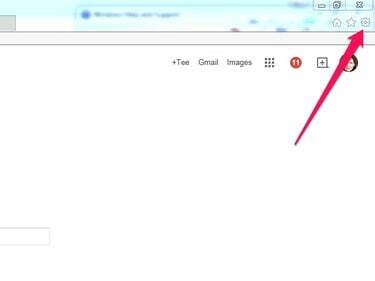
画像クレジット: スクリーンショットはMicrosoft提供。
ステップ2
選択する インターネット設定 ドロップダウンメニューから。
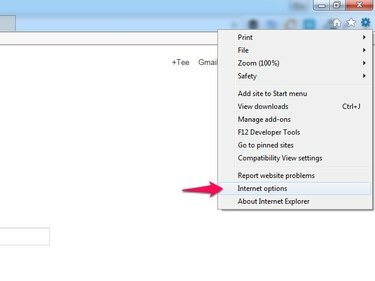
画像クレジット: スクリーンショットはMicrosoft提供。
ステップ3
クリック [コンテンツ]タブ を選択します 家族の安全.
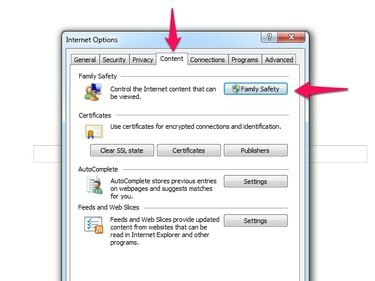
画像クレジット: スクリーンショットはMicrosoft提供。
ステップ4
を選択 ユーザーアカウント 使用したい。 これは 標準ユーザーアカウント -管理者またはゲストアカウントではありません。
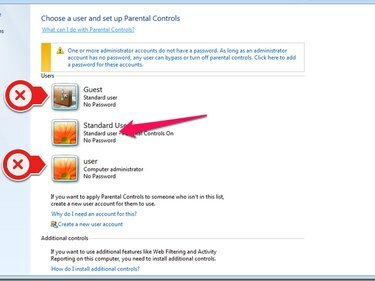
画像クレジット: スクリーンショットはMicrosoft提供。
ヒント
標準ユーザーアカウントをお持ちでない場合は、[ 新しいユーザーアカウントを作成します。 必要がある 名前 アカウントと パスワードを入力してください.
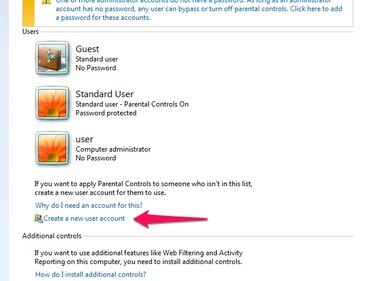
画像クレジット: スクリーンショットはMicrosoft提供。
警告
「管理者アカウントにパスワードがない限り、どのユーザーもペアレンタルコントロールをバイパスまたはオフにできます」という警告に注意してください。 警告の最後にあるプロンプトに従って、 これらのアカウントのパスワードを追加します.
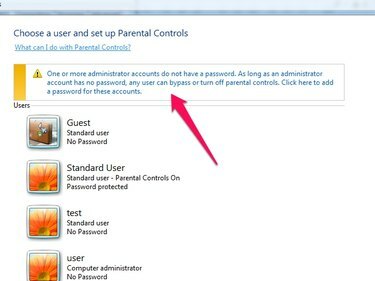
画像クレジット: スクリーンショットはMicrosoft提供。
ペアレンタルコントロールの使用
[ユーザーコントロール]画面には、次の3つの設定があります。
- 制限時間
- ゲーム
- 特定のプログラムを許可およびブロックします。
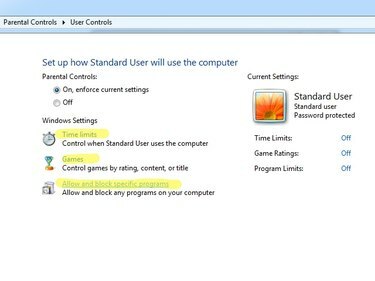
画像クレジット: スクリーンショットはMicrosoft提供。
ステップ1:時間制限
クリックして時間制限を設定する 制限時間 その後 左クリックしてドラッグ チャートのボックスを使用して、お子様がコンピューターにアクセスしたり、コンピューターの使用を拒否したりできる時間を1週間のどの時間帯に指定するかを指定します。 クリック わかった。
ヒント
凡例によると、青はブロックされ、白は許可されます。
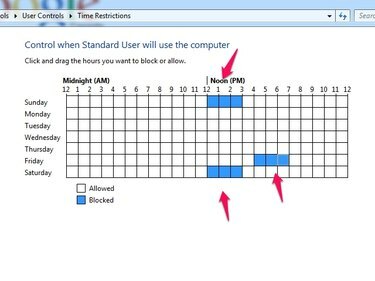
画像クレジット: スクリーンショットはMicrosoft提供。
ステップ2:ゲームオプション
クリックしてゲームオプションを設定する ゲーム. すべてのゲームへのアクセスをブロックしたり、ゲームの評価に基づいて制限を設定したりできます。 クリックしてこれを行います ゲームの評価を設定する 次に、 適切な管理 をクリックします わかった。
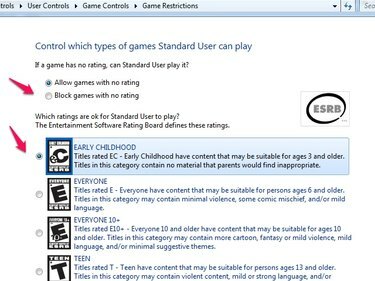
画像クレジット: スクリーンショットはMicrosoft提供。
特定のゲームタイトルをブロックまたは許可することで、アクセスを制御することもできます。 クリックしてこれを行います 特定のゲームをブロックまたは許可する. を選択 適切な管理 をクリックします わかった.

画像クレジット: スクリーンショットはMicrosoft提供。
ステップ3:プログラムオプション
クリックしてプログラムオプションを設定する 特定のプログラムを許可およびブロックする. アプリケーションが読み込まれるまでに少し時間がかかる場合があります。 お子様が使用を許可されているプログラムを制限するには、横のラジオボックスをオンにします 標準ユーザーは私が許可したプログラムのみを使用できます、およびを選択します 特定のプログラム 許可したい。 クリック わかった.
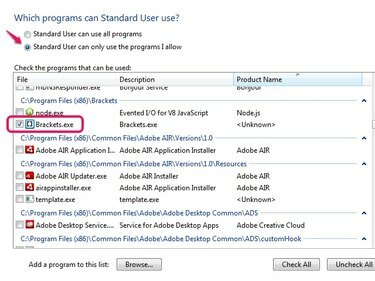
標準ユーザーが開くことができる特定のプログラムを選択します。
画像クレジット: マイクロソフトの画像提供
ヒント
ブロックするアプリケーションがリストに表示されない場合は、[ ブラウズ、アプリケーションに移動して手動で追加します。
ステップ4:最終設定
それを確認してください オンで、現在の設定を適用します メイン画面でが選択されています。
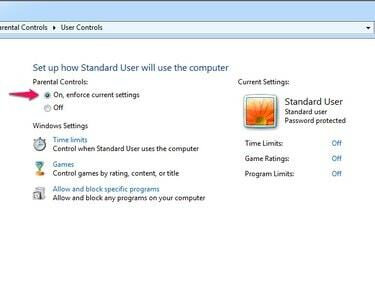
画像クレジット: スクリーンショットはMicrosoft提供。
クリック わかった.
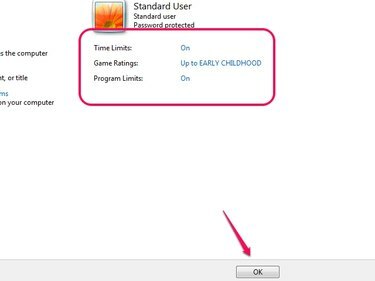
画像クレジット: スクリーンショットはMicrosoft提供。
これで、ペアレンタルコントロールが設定されました。 彼らのための安全、あなたのための安心。




